
Скажіть, як правильно провести відновлення завантажувача Windows XP, у мене було встановлено дві операційні системи і менеджер завантаження Acronis OS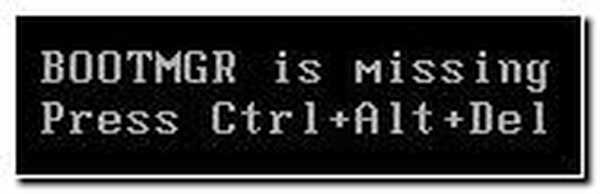 Selector. Одну систему і Acronis я видалив, тепер у мене проблеми, спочатку в початковій фазі завантаження з'являвся напис Bootmgr is missing, застосував команди Fixmbr і FixBOOT в консолі відновлення, тепер виходить інша помилка NTLDR is missing. Убив два дні на вивчення цієї консолі, але Win XP так і не вантажиться, що я неправильно зробив? DRIVE.
Selector. Одну систему і Acronis я видалив, тепер у мене проблеми, спочатку в початковій фазі завантаження з'являвся напис Bootmgr is missing, застосував команди Fixmbr і FixBOOT в консолі відновлення, тепер виходить інша помилка NTLDR is missing. Убив два дні на вивчення цієї консолі, але Win XP так і не вантажиться, що я неправильно зробив? DRIVE.
Відновлення завантажувача Windows XP
Ви дорогий DRIVE, були в двох кроках від перемоги, трохи вам не вистачило терпіння, ну да не біда, в наступний раз все вийде. Дуже важливо знати, що помилка Bootmgr is missing, говорить про пошкодження головного завантажувального запису або таблиці розділів жорсткого диска, яка знаходиться в першому секторі вінчестера, ви до речі успішно почали відновлення завантажувача Windows XP і вирішили половину проблем, а саме перезаписали головний завантажувальний запис в консолі відновлення командою Fixmbr і записали новий завантажувальний сектор командою FixBOOT, тому стала з'являтися інша помилка і справа залишалася за малим, потрібно було скопіювати в кореневу директорію розділу з операційною системою (в основному диск С ) три файли boot.ini, NTDETECT.COM, ntldr. Давайте почнемо все з самого початку і доб'ємося все-таки завантаження Windows XP.
- Розглядаємо можливі причини пошкодження завантажувача Windows XP, перевіряємо настройки BIOS в пункті Boot Device Priority.
- Застосування команд Fixmbr і FixBOOT в консолі відновлення.
- Копіювання файлів boot.ini, NTDETECT.COM, ntldr з інсталяційного диска Windows XP в консолі відновлення і успішне завантаження.
- Якщо після прочитання статті ви так і не зможете відновити завантаження Windows XP, тоді читаємо іншу нашу статтю "Відновлення системи через меню установки Windows XP або відновлення пошкодженої копії Windows XP"
Після включення комп'ютера друзі, відбувається його самотестування, далі управління передається в головний завантажувальний запис жорсткого диска, в ній знаходиться таблиця розділів вінчестера і невелика програма завантажувач, яка зчитує в цій таблиці інформацію з якого вінчестера (якщо їх декілька) і якого розділу жорсткого диска виробляти завантаження ОС. Надалі відбувається завантаження ядра операційної системи в оперативну пам'ять і власне запуск Windows XP. Так само потрібно знати, що в завантаженні операційної системи беруть участь ще й група файлів, що знаходиться в кореневій директорії диска С, а саме boot.ini, NTDETECT.COM, ntldr. Наявність усього перерахованого вище, виключає наявність помилки Bootmgr is missing при завантаженні XP і забезпечує успішний запуск системи.
До речі не завжди при подібних проблемах потрібно проводити відновлення завантажувача Windows XP, давайте розглянемо деякі причини виникнення цієї помилки, з якими стикався особисто я. Перше найпростіше, при наявності декількох жорстких дисків в системі, порушилися настройки Bios, а саме наприклад в AMI Bios, у вкладці BOOT, пункт Boot Device Priority, далі Hard Disk Drives, як вінчестера з якого потрібно робити завантаження виставлений зовсім не той, який потрібен. Усунення цієї несправності і причини її виникнення добре описані в нашій статті Bootmgr is missing в Windows 7.
Використання в головний запис завантаження програм сторонніх розробників, так званих менеджерів завантаження, наприклад Acronis OS Selector, застосовується в основному при наявності на комп'ютері кількох операційних систем, менеджер виводить на початку завантаження зручне меню вибору ОС. Користуватися такими програмами потрібно дуже обережно, при некоректному видаленні з комп'ютера самої програми Acronis OS Seletor, дуже великий шанс зайнятися відновленням завантажувача Windows XP. Теж саме відноситься до завантажувача GRUB, що дозволяє використовувати на одному комп'ютері Linux і Windows XP, при видаленні GRUB, ви залишите свій комп'ютер один на один з незрозумілою йому завантажувального блоку і він не довго думаючи покаже вам Bootmgr is missing. Виправляти ситуацію в цьому випадку будемо в консолі відновлення Windows XP, перше введемо команду FIXMBR і перепишемо головний завантажувальний запис, другою командою FIXBOOT запишемо новий завантажувальний сектор.
Але і це ще не все, після виправлення завантажувального запису, а так само записи нового завантажувального сектора в консолі, ситуація з виведенням помилки може залишитися незмінною і можуть бути вже інші помилки, наприклад: NTLDR is missing. В цьому випадку потрібно ще раз переконається в наявності файлів завантажувального сектора, безпосередньо беруть участь у завантаженні Windows XP: boot.ini, NTDETECT.COM, ntldr, в кореневій директорії диска (С :), в принципі для завантаження Windows XP цілком вистачить трьох даних файлів.
Найпростіше використовувати Live CD, зробити з нього завантаження, далі зайти в кореневу директорію диска С і переконається в наявності даних файлів, якщо їх там немає, значить потрібно скопіювати їх з будь-якої працездатною XP і закинути їх собі, попередньо перевіривши і в разі необхідності відредагувавши файл boot.ini, простий текстовий файл, в якому прописаний шлях до системних файлів Windows XP, зробити це потрібно обов'язково, а то отримаєте іншу помилку, можете почитати Редагування bOOT.INI.
Але мені подобається інший спосіб: відновлення завантажувача Windows XP за допомогою консолі відновлення. Якщо у вас є дистрибутив XP, давайте ним скористаємося і скопіюємо три наших файлу boot.ini, NTDETECT.COM, NTLDR в кореневу директорію диска С. Запевняю вас це дуже просто, та й не потрібно редагувати файл boot.ini, консоль все зробить сама.
Завантажуємося з інсталяційного диска Windows XP, вибираємо відновити R. Якщо у нас одна операційна система ставимо цифру 1.

Якщо був пароль вводимо його, якщо немає натискаємо Enter.
Вводимо команду FIXMBR, дана команда відновлення пошкодженої таблиці розділів жорсткого диска, вона перезапише головний завантажувальний запис.

Підтверджуємо запис нової MBR, ставимо Y

 Вводимо команду FIXBOOT, і погоджуємося записати новий завантажувальний сектор.
Вводимо команду FIXBOOT, і погоджуємося записати новий завантажувальний сектор. 
 Копіюємо файли ntldr, NTDETECT.COM, boot.ini з дистрибутива в корінь системного диска С.
Копіюємо файли ntldr, NTDETECT.COM, boot.ini з дистрибутива в корінь системного диска С.Вводимо команду МАР і дивимося букву нашого дисковода, в моєму випадку (D :)

 Вводимо букву дисковода D: і натискаємо Enter.
Вводимо букву дисковода D: і натискаємо Enter. 
Переходимо в папку i386, яка знаходиться на установчому диску Windows XP, з неї скопіюємо наш файл NTLDR в корінь диска С.
Вводимо команду cd i386 і Enter


Копіюємо файл NTLDR в корінь нашого системного диска з операційною системою командою copy NTLDR C: \


Таким же чином копіюємо файл NTDETECT.COM вводимо copy NTDETECT.COM C: \


Тепер настала черга файлу BOOT.INI. Команда Bootcfg / add, проводимо пошук встановлених операційних систем на нашому комп'ютері, а заодно ми з вами додаємо виявлену копію Windows № 1, в меню завантаження і створимо новий файл BOOT.INI.

Ставимо цифру 1

Вводимо назву системи, яка буде відображатися в файлі BOOT.INI-XP Professional RU.
Параметри завантаження / fastdetect це спеціальний ключ відключає розпізнавання пристроїв підключених до послідовних і паралельних портів для прискорення завантаження.
 Exit і відбувається перезавантаження.
Exit і відбувається перезавантаження. 
Операційна система успішно завантажилася. Наші скопійовані завантажувачі Windows XP.
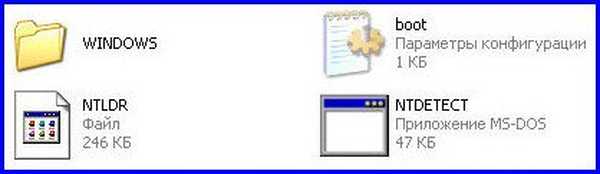
Створений нами в консолі відновлення файл BOOT.INI.
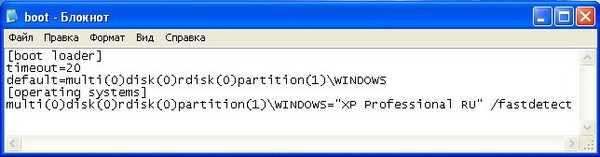
Якщо нічого вам не допоможе, є 100% варіант, скористайтеся інформацією з отієї нашої статті Відновлення пошкодженої копії Windows XP, операційну систему ви відновите, тільки ось доступ до зашифрованих папках вам буде закритий, якщо ви застосовували шифрування, три або чотири програми відмовляться працювати , доведеться перевстановити.
Мітки до статті: Завантаження Windows XP MBR











